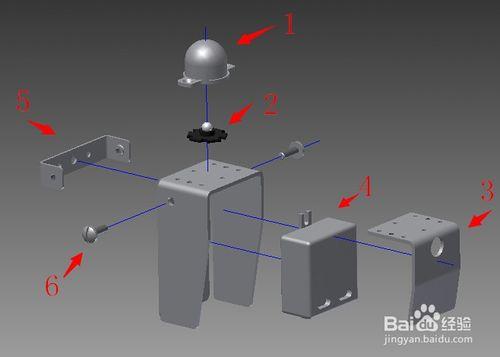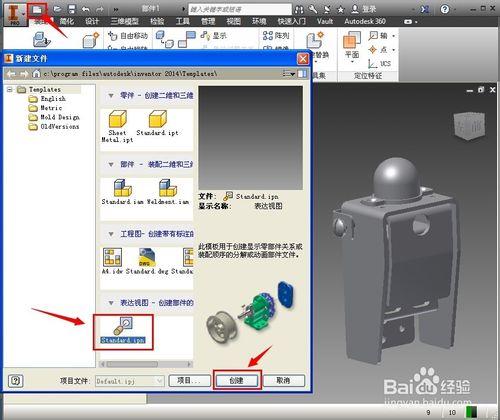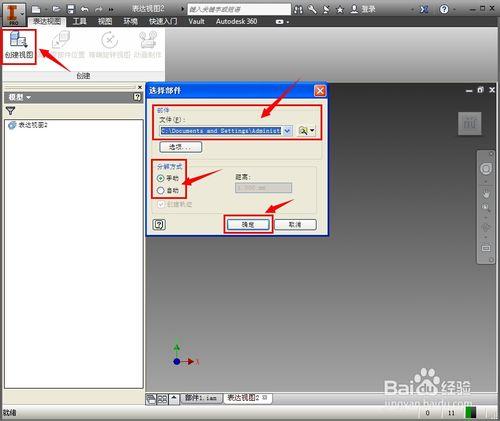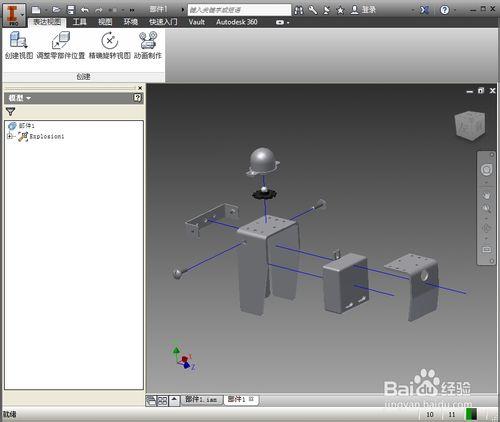一個裝配體完成後,往往需要做一下爆炸圖,即是分解圖,用來說明各個零件之間的裝配關係。下面介紹inventor爆炸圖,分解圖的建立方法。
工具/原料
inventor軟體
裝配體
方法/步驟
如圖,要對該產品做一個爆炸圖。
開啟一個產品裝配圖,選擇“新建”,“standard.ipn”,點“建立”。
選擇“建立檢視”,找到要建立爆炸圖的裝配圖,“分解方式”可以是手動或者自動,如果想按照自己的思路分解,那麼就選擇“手動”。點確定。
選擇“調整零部件位置”,點選零件1,馬上顯示了一個XYZ座標,我們要向上移動,即是沿Z軸方向移動,對應的“變換”選項要切換到“Z”,按住滑鼠左鍵向上拖動,完了之後,點“清除”,再移動別的零件。用同樣的方法,移動零件2。
點選零件3,馬上顯示一個XYZ座標,我們要前後移動這個零件,即沿著Y軸移動,對應的“變換”選項要切換成為“Y”,按住滑鼠左鍵向後拖動,完了之後點“清除”,再移動其它零件。
依此類推,完成所有的零件移動,記住,每完成一個零件的移動,要點“清除”,才能執行其它的零件移動。下面是完成後的爆炸圖。
注意事項
本示範所用到的inventor版本為2014版。